本次实验是在虚机上面进行,虚机已经搭建成功(搭建地址为192.168.47.155的虚机),具体的windows service 2012 R2 的安装步骤如下:
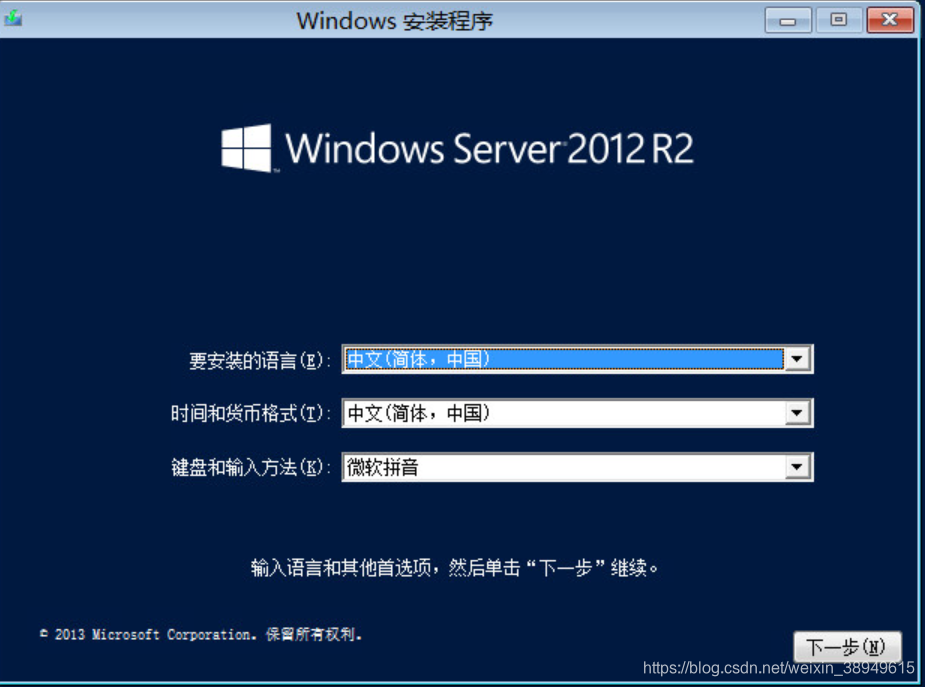
点击下一步-现在安装-输入密钥-根据自己的需求选择操作系统-下一步-下一步
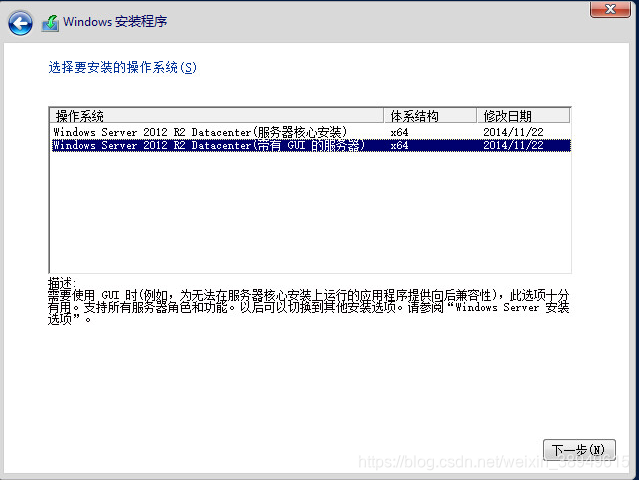
选择安装windows的方法(这里选择手动分区)-下一步-等待自行安装
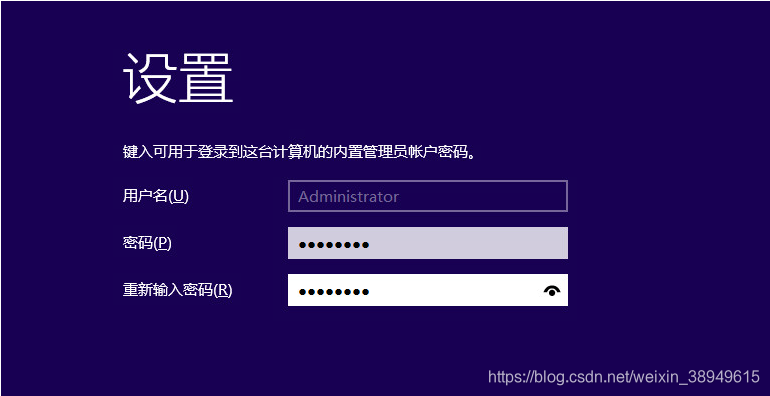
Windows Service 2012 R2安装步骤
最新推荐文章于 2024-05-17 02:56:56 发布
本次实验是在虚机上面进行,虚机已经搭建成功(搭建地址为192.168.47.155的虚机),具体的windows service 2012 R2 的安装步骤如下:
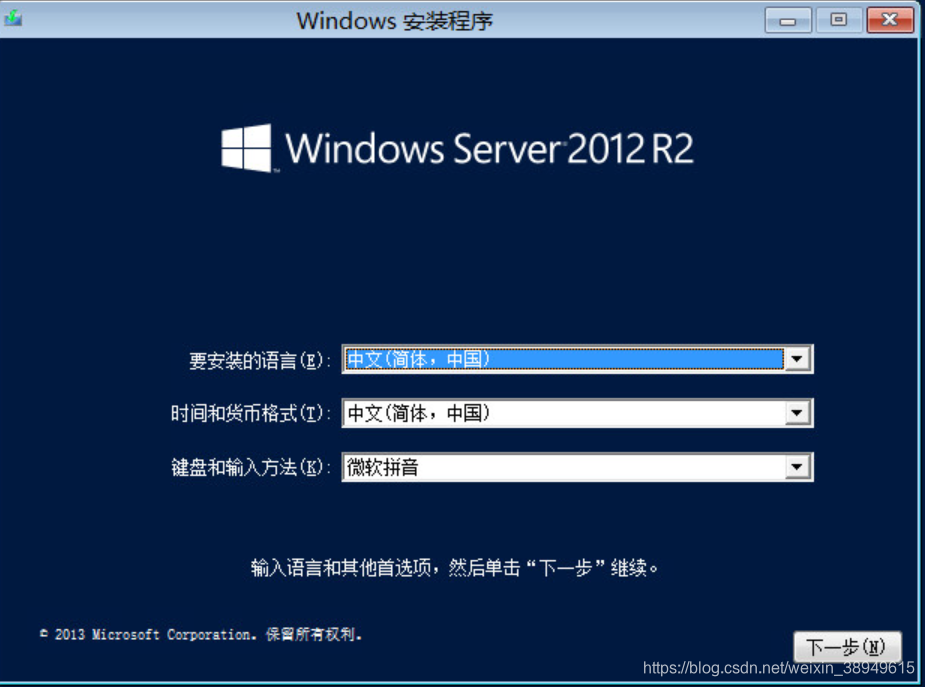
点击下一步-现在安装-输入密钥-根据自己的需求选择操作系统-下一步-下一步
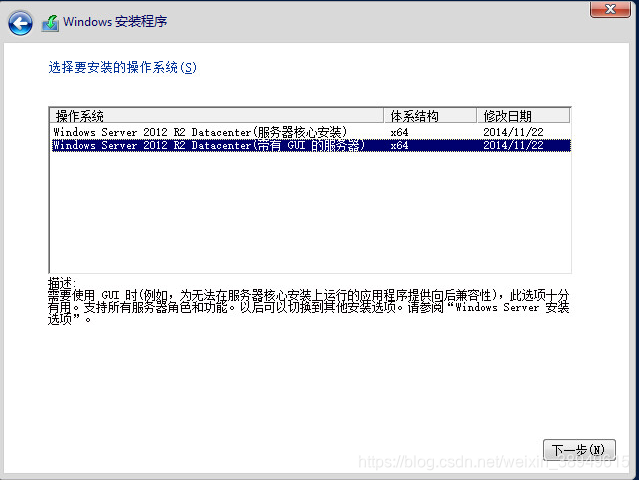
选择安装windows的方法(这里选择手动分区)-下一步-等待自行安装
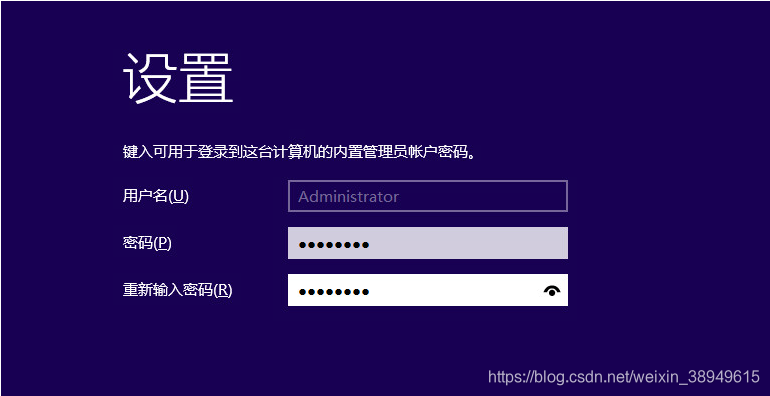











 被折叠的 条评论
为什么被折叠?
被折叠的 条评论
为什么被折叠?


